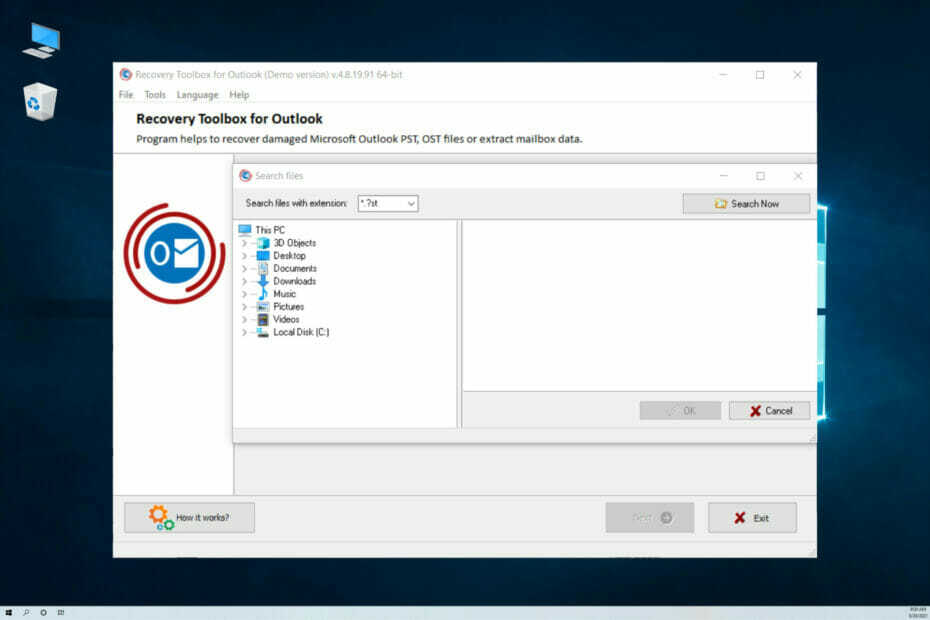Poiščite svojo e-pošto hitreje z iskalnimi mapami v Outlooku
- Če iščete prilagodljiv način za shranjevanje in organiziranje sporočil v e-pošti, lahko ustvarite in uporabite iskalne mape v Outlooku.
- Iskanje po Outlooku je zmogljivo orodje in zlahka se izgubite v globini njegove funkcionalnosti, od standardnega do iskanja po meri.
- V tem članku bomo povedali, kako izboljšati iskanje v Outlooku z uporabo iskalnih map.
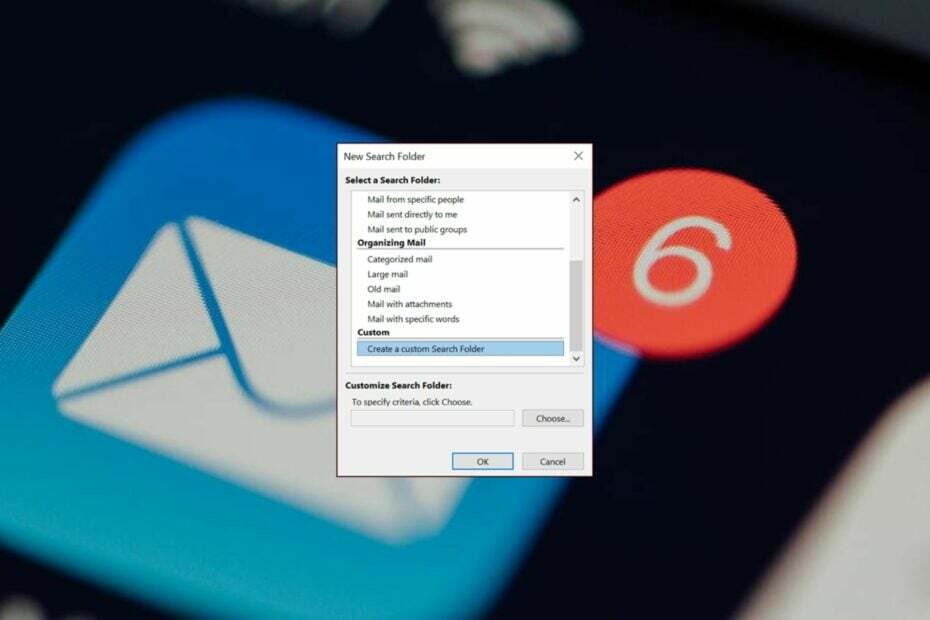
Veste, kako CTRL + F combo naredi popolno funkcijo iskanja v dokumentih? Zdaj si predstavljajte isto v Outlooku. Iskanje po mapah je v Outlooku precej uporabno, vendar marsikdo ne ve, da obstaja ali kako ga nastaviti.
Vemo, kako pomembno je in kako lahko izboljša vašo e-poštno produktivnost, zato je tukaj, kako se tega lotiti.
Zakaj ne morem iskati po Outlookovih mapah?
Če ste prejeli pomembno e-pošto in ste od takrat premaknili stvari v svoji e-pošti, je težko razbrati, v kateri mapi se nahaja.
Če ga želite poiskati, ga boste morali poiskati v svojih mapah. Toda kaj se zgodi, ko vaša funkcija iskanja v Outlookovih mapah ne deluje?
Kaj bi lahko bil razlog? Spodaj raziskujemo nekaj možnih vzrokov:
- Nepravilno/onemogočeno indeksiranje – Indeksiranje vašim Outlookovim mapam dodeli določen vrstni red, da lahko iskalna poizvedba hitro vrne rezultate. Če ni omogočeno, rezultatov iskanja ni mogoče ustvariti.
- Zastarela aplikacija Outlook – Če je Outlookovo iskanje ne deluje, morda uporabljate zastarelo različico programa.
- Pokvarjen iskalni indeks – Iskalni indeks vsebuje zbirko podatkov o Outlookovih mapah in z več e-poštnimi sporočili postane večji. Sčasoma se lahko pokvari in popolnoma preneha delovati.
- Napačna konfiguracija – Če Outlookove pošte niste konfigurirali za iskanje map ali nastavili nobenih iskalnih filtrov, rezultati iskanja nikakor ne bodo dokončni.
- Poškodovana aplikacija – Možno je tudi, da se vaša aplikacija Outlook poškoduje. To je lahko posledica poškodovanih vnosov v registru ali vdora zlonamerne programske opreme.
Zdaj, ko veste, zakaj iskanje v vaših poštnih mapah včasih ne uspe, je tukaj opisano, kako s temi hitrimi koraki organizirate svojo e-pošto v mape.
Kako lahko v Outlooku iščem mapo po imenu?
1. Standardna iskalna mapa
- Zaženite aplikacijo Outlook.
- Kliknite na mapa meni, nato izberite Opcije.
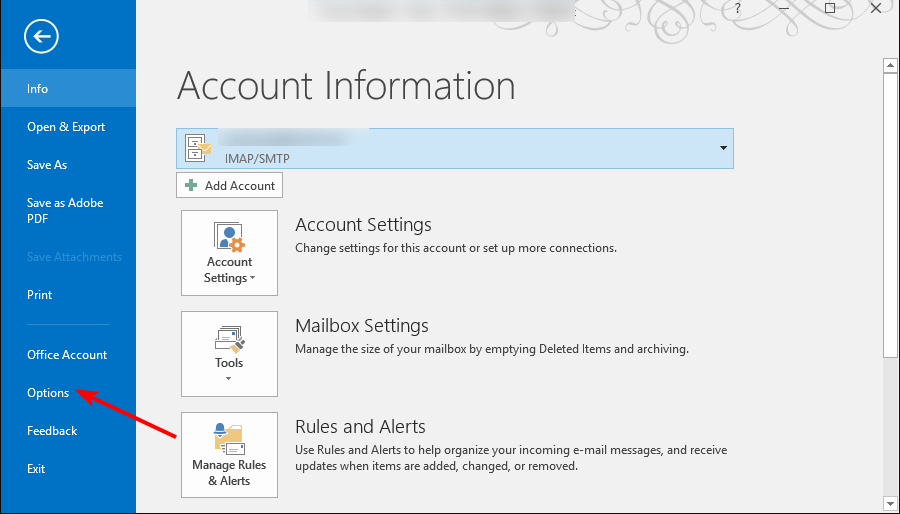
- V Outlookove možnosti pogovorno okno, kliknite na Iskanje.
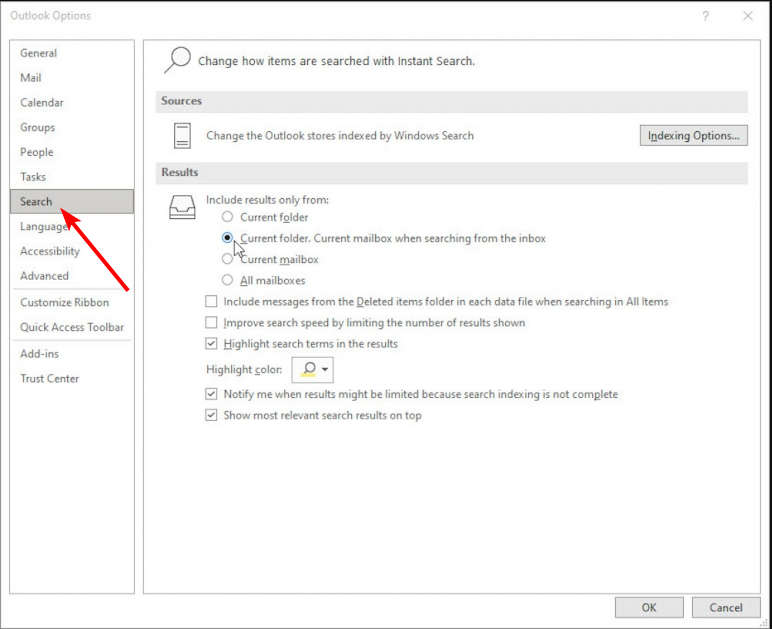
- Spodaj Rezultati, izberite trenutno mapo ali vse nabiralnike, če imate več e-poštnih profilov, nato kliknite v redu.
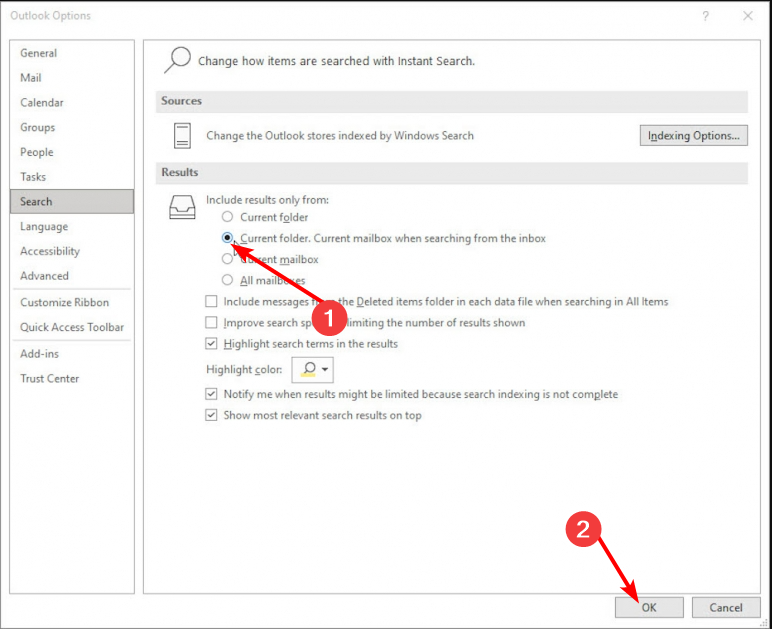
Outlook ima vgrajeno iskalno mapo, ki je vnaprej konfigurirana za vas. Edina težava s temi vnaprej določenimi možnostmi je, da vas lahko prisilijo k iskanju v mapah, ki vas ne zanimajo, kar vam vzame veliko časa.
To še posebej velja, če prejmete veliko e-poštnih sporočil ali a mapa je izginila iz vašega Outlooka pošta. Poleg tega, če ne morete poiščite e-pošto na lokaciji mape v Outlooku, bo to dolgočasen postopek.
Bolj strukturiran način iskanja po e-pošti je ustvarjanje mape po meri. Ustvarite lahko ločeno mapo za vsako iskalno poizvedbo in poljubno število map, od katerih ima vsaka različne možnosti iskanja.
2. Ustvarite iskalno mapo po meri
- Zaženite aplikacijo Outlook.
- Kliknite na Pošta ikono v spodnjem levem kotu.
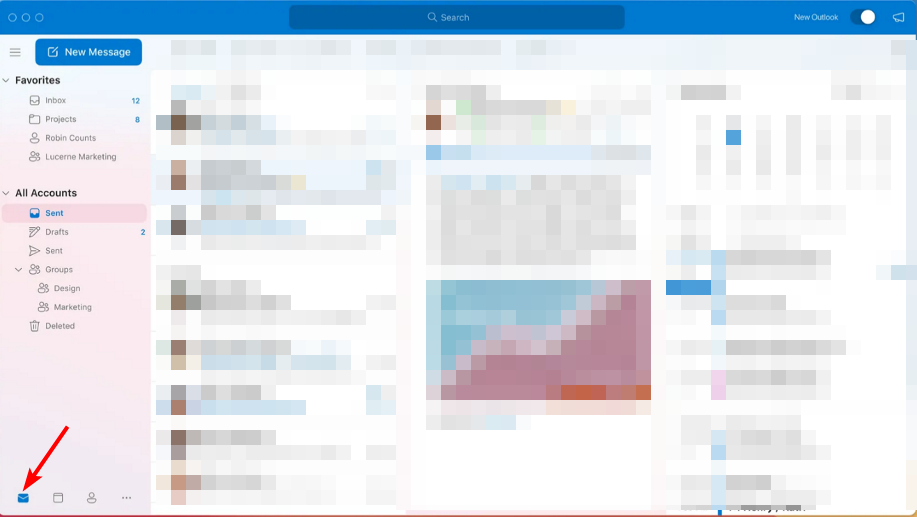
- Pomaknite se do Mapa zavihek v zgornjem meniju izberite Nova iskalna mapa.
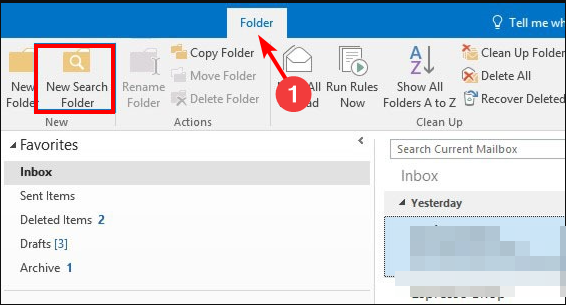
- V Nova iskalna mapa pogovorno okno, ki se odpre, izberite Ustvarite iskalno mapo po meri, ustvarite ime za svojo iskalno mapo in kliknite v redu.
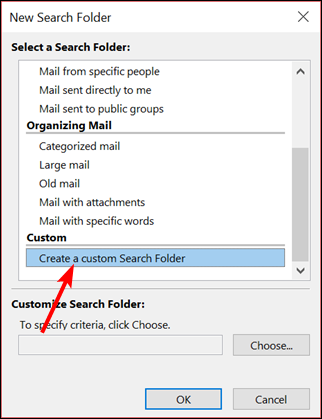
- Kliknite na Izberite Spodaj Prilagodite iskalno mapo da določite kriterije iskanja.
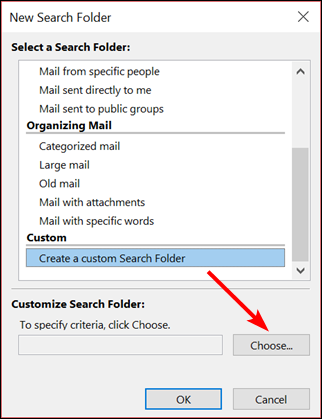
- V Pogovorno okno Kriteriji iskalne mape, se pomaknite do posameznega zavihka, izberite ustrezne elemente, za katere želite nastaviti pogoje, nato pritisnite v redu.
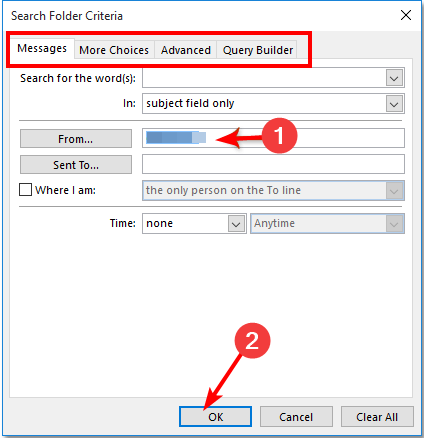
- Za iskanje se vrnite v Outlookove iskalne mape in izberite tisto, ki ste jo ustvarili.
- Kako obdržati Outlookove koledarje izbrane
- Kako skriti dokončane naloge v Outlooku
- Kako najti mapo, ki sem jo pomotoma premaknil v Outlooku
Včasih morda iščete določeno vrsto e-pošte ali posamezno sporočilo. In čeprav lahko prednastavljena iskalna mapa še vedno prikaže te iskalne poizvedbe, so lahko zamudne.
Zato potrebujete iskalne mape po meri v Outlooku, da zožite rezultate iskanja na določeno e-poštno mapo. Na primer, če želite poiskati vsa e-poštna sporočila določene osebe, boste zanjo ustvarili iskalno mapo in filtrirali sporočila po tej poštni mapi.
Na enem mestu boste lahko zbirali sporočila, ki ustrezajo določenim kriterijem iskalne mape. Poleg tega lahko, ko končate, vedno izbrišete navidezne mape tako, da z desno miškino tipko kliknete iskalne mape in se jih znebite.
Torej, kako uporabljati iskalne mape v Outlooku. Upajmo, da vam bodo pomagali organizirati svoj čas in neprebrano pošto na način, ki vam najbolj ustreza.
Po naših lastnih raziskavah so te vrste map lahko učinkovitejše od iskalne vrstice v Outlooku. Ne glede na to, ali uporabljate vgrajeno ali iskalno mapo po meri, si lahko prihranite čas, ki ga porabite za iskanje e-poštnih sporočil. Je popolno orodje za spremljanje mape »Prejeto«.
Če Outlook ni vaša skodelica čaja, imamo seznam strokovnih priporočil druge e-poštne odjemalce za povečanje vaše produktivnosti.
Kot vedno, če imate kakršna koli vprašanja ali predloge za ta članek, vas prosimo, da spodaj pustite komentar.